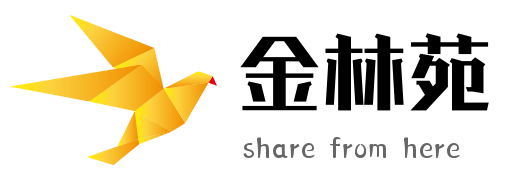Visual Studio无法撤销挂起的更改,用TF:UNDO命令强制撤销
Joe 于 2020-03-06 23:36:21 发布至 编程相关 累计 9501 次阅读

Visual Studio签出后无法撤销挂起的更改,可以通过VS移除路径映射后重新撤销,或者通过TF:UNDO命令强制撤销挂起的更改。
找到VS目录下的TF路径,以VS2019社区版为例,本地目录为:C:\Program Files (x86)\Microsoft Visual Studio\2019\Community\Common7\IDE\CommonExtensions\Microsoft\TeamFoundation\Team Explorer
打开cmd命令提示符,切换到该目录下,cd C:\Program Files (x86)\Microsoft Visual Studio\2019\Community\Common7\IDE\CommonExtensions\Microsoft\TeamFoundation\Team Explorer,或者直接在文件资源管理器中该目录下输入cmd回车。
查看某人所用到的工作区,命令如下
tf workspaces /用户登录名 /server:http://TFS服务器IP:8080/tfs
例:tf workspaces /joe /server:http://120.42.55.122:8080/tfs
查看某人所挂起的更改:
tf status /server:http://TFS服务器IP:8080/tfs/ /workspace:* /user:用户登录名
例:tf status /server:http://120.42.55.122:8080/tfs/ /workspace:* /user:joe
查看自己的可以直接加上密码登录:
tf status /server:http://TFS服务器IP:8080/tfs/ /workspace:* /user:用户登录名 /login:用户登录名,密码
例:tf status /server:http://120.42.55.122:8080/tfs/ /workspace:* /user:joe /login:joe,123456789
撤销某人的签出(强制)
tf undo /workspace:工作区名称;登录用户名 项目文件路径 /server:http://TFS服务器IP:8080/tfs/
例:tf undo /workspace:DESKTOP-Joe;joe E:\project\free\web.csproj /server:http://120.42.55.122:8080/tfs/
注:如果在命令行输入执行的过程中,弹出账号密码框,需要输入TFS用户的账号和密码确定继续。
撤销过程中出现撤销对XXX的更改?(Yes/No),输入Y即可确定继续。
官方命令行参考文档:Team Foundation 版本控制命令行参考